V nedávnom článku Počúvame hudbu cez Spotify pre Windows sme sa venovali výhradne práci s touto aplikáciou. V nasledujúcom texte sa pozrieme na to, aké možnosti má používateľ so zrakovým postihnutím používajúci čítač obrazovky pri výbere a používaní aj iných streamovacích služieb. V našom článku sme sa zamerali na používanie jednotlivých aplikácií, webových rozhraní a mobilných aplikácií s čítačmi NVDA a JAWS. Porovnávali sme bezplatné varianty služieb. Rozdiel medzi platenou a neplatenou verziou jednotlivých služieb nájdete napríklad v článku Veľké porovnanie: Čo ponúkajú hudobné streamovacie služby a ktorá sa oplatí na portáli Živé.sk.
Spotify
Služba Spotify ponúka svojím používateľom mobilnú, webovú a desktopovú aplikáciu, ktorú sme popisovali v už uvedenom skoršom samostatnom článku. Webová aplikácia bežiaca v prostredí internetového prehliadača je plne ovládateľná s čítačom NVDA aj s čítačom JAWS. Pri použití čítača JAWS je hlasová odozva o čosi výrečnejšia ako pri použití NVDA. Poskytované informácie sú skôr na príťaž ako na osoh. Pri používaní tohto spôsobu prehrávania hudby je potrebné vykonať nastavenia čítača JAWS tak, aby jeho odozva bola primeraná. Desktopovú aplikáciu máme nainštalovanú na počítači s operačným systémom Windows 10. Jej dizajn je realizovaný technológiou, ktorá sa pre čítač obrazovky javí ako webová stránka. Jej ovládanie sa v ničom neodlišuje od ovládania webovej aplikácie. Jediný rozdiel je v tom, že aplikácia nebeží v okne internetového prehliadača ale v samostatnom aplikačnom okne. Mobilnú aplikáciu sme mali nainštalovanú na telefóne s operačným systémom Android. Ako asistenčnú aplikáciu sme použili Voice Assistant od Spoločnosti Samsung, ktorá vychádza z TalkBacku. Ovládanie aplikácie Spotify pre Android nie je úplne doladené do detailov. Narazili sme na situácie, kedy nám čítač oznámil „tlačidlo 48 bez označenia“, no aj napriek tejto skutočnosti sme mohli vykonať všetky kroky vedúce k vyhľadaniu a spusteniu skladby či iného dostupného obsahu. Po spustení aplikácie je vyžadované prihlásenie ku kontu Spotify. Aplikácia nám ponúkla prihlásenie Google účtom zadaným v mobilnom telefóne. Túto možnosť sme aj využili.
Deezer
Streamovacia služba Deezer ponúka rovnako ako Spotify tri spôsoby prístupu k jej obsahu. Webová aplikácia je dostupná na adrese www.deezer.com/sk/ v Slovenskom jazyku. Jej ovládanie je prístupné s čítačom JAWS aj s čítačom NVDA. Pre orientáciu a ovládanie používame príkazové klávesy na ovládanie webových stránok. Otestovali sme aj desktopovú verziu aplikácie Deezer vo verzii 4.2. Inštalácia prebehla bez nutnosti nášho zásahu. Po spustení prostredníctvom zástupcu na pracovnej ploche sme zistili, že túto aplikáciu nie je možné ovládať prostredníctvom klávesnice s pomocou čítača NVDA ani s pomocou čítača JAWS. Otestovali sme aj aplikáciu určenú pre mobilný telefón so systémom Android. Aplikáciu sme nainštalovali z Google Play do prístroja s operačným systémom Android 7.0. Ovládanie bolo s čítačom v poriadku až na jedno nepopísané tlačidlo. Vedeli sme vykonať vyhľadanie aj spustenie prehrávania, zobrazované informácie čítač čítal spoľahlivo. Po spustení aplikácie sme sa museli prihlásiť do Deezer účtu, prihlásili sme sa prostredníctvom Google účtu, ktorý bol ponúknutý priamo z aplikácie.
Google Music
Služba Google Music ponúka prístup na adrese play.google.com/music/ . V bezplatnej verzii umožňuje nahratie vlastných skladieb a ich následné prehrávanie. Webové rozhranie sme otestovali s čítačom JAWS aj NVDA v prehliadačoch Firefox a Chrome. Vo všetkých kombináciách použitia bolo používateľské rozhranie dobre prístupné a vyznačovalo sa výbornou spoľahlivosťou a jednoduchosťou ovládania. Mobilná verzia aplikácie Google Music sa rovnako ako webová vyznačuje jednoduchosťou a spoľahlivosťou ovládania. Všetky prvky rozhrania sú dobré prístupné a ovládanie s čítačom nespôsobuje žiadne problémy. Využívanie Google Music je podmienené Google účtom, ktorý si aplikácia aj vypýta pri prvom spustení.
SoundCloud
Služba SoundCloud ponúka prístup prostredníctvom webovej aplikácie a jej verzie určenej pre mobilné telefóny, nájdeme ju na adrese soundcloud.com. Webová aplikácia je jednoduchá a dobre ovládateľná prostredníctvom klávesnice s pomocou čítača obrazovky. Plnú funkcionalitu využijeme pri používaní oboch testovaných čítačov. Mobilnú aplikáciu sme otestovali vo verzii pre operačný systém Android. Po inštalácii z Google Play sme sa prihlásili prostredníctvom Google účtu zaregistrovaného v telefóne priamo v aplikácii. Následné ovládanie aplikácie bolo bezproblémové, keďže každý zameraný prvok bol čítačom čítaný. Menší nedostatok sme zaznamenali pri švihaní po prvkoch. V tomto režime nebol prečítaný popis tlačidla Play po jeho zameraní. Tlačidlo bolo čítačom správne oznámené, ak sme ho našli posúvaním prsta po obrazovke.
Záver
Všetky uvedené streamovacie služby je možné využívať aj pri ich ovládaní s pomocou čítača obrazovky. Na neprístupnú aplikáciu sme naďabili pri desktopovej verzii služby Deezer. Stačí si už len vybrať službu, ktorá nám bude najviac vyhovovať a môžeme veselo počúvať. Test sme realizovali s použitím operačného systému Windows 10, JAWS 2018, NVDA 2018.4, Firefox 65, Google Chrome 72, Android 7.0 s čítačom Voice Assistant.

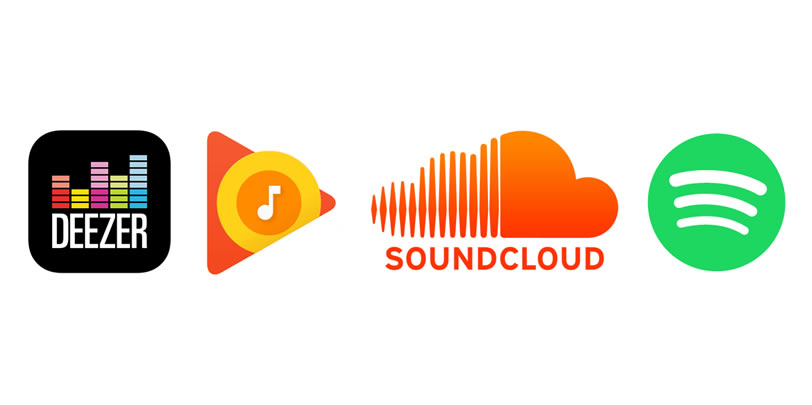
Tak, Sound cloud ma prekvapil. Pamätám si, keď som tam bol na posledy a vtedy bol v mnohom neprístupný. Napriek tomu sa posúva ďalej v prístupnosti.